Korjaus: Organisaatiosi tietoja ei voi liittää tähän Virhe
Miscellanea / / June 19, 2022
Jos sinulla on yritys tai organisaatio, sinun on oltava ihastunut Microsoft Endpoint Managers -ohjelmaan. Nämä hallintatyökalut tarjoavat paljon tehokkaamman tavan työskennellä etänä tiimisi kanssa ja pitää asiat silti järjestyksessä. Microsoft Intune on yksi tällainen pilvipohjainen hallintatyökalu, joka on erityisesti kehitetty mobiililaitteille helpottamaan asioita. Jos kuitenkin käytät tätä palvelua, olet saattanut saada virheilmoituksen "Organisaatiosi tietoja ei voida liittää tänne".
Tämä on epäilemättä yksi ärsyttävimmistä virheistä, joita tulee eteen, kun olet keskellä työtä. No, jos olet huomannut, tämäntyyppinen virhe tapahtuu useimmiten, kun yrität kopioida tietoja Outlookista johonkin toiseen sovellukseen. Mutta siinä ei ole kaikki. Jos et selviä tästä ongelmasta ja etsit vastauksia sen ratkaisemiseksi, olet oikeassa paikassa. Tässä artikkelissa ymmärrämme tämän virheen syyn, ja olemme myös jakaneet joitain mahdollisia korjauksia ongelman ratkaisemiseksi.
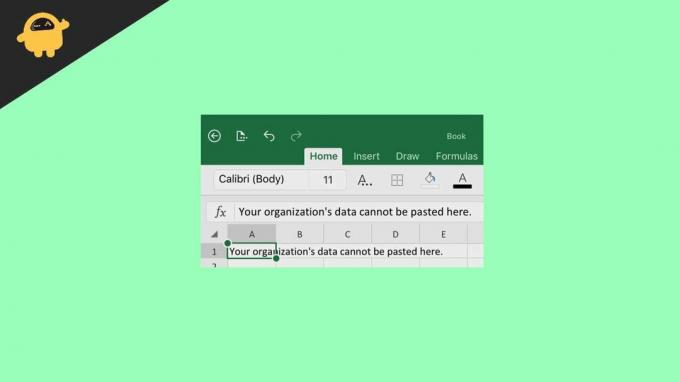
Sivun sisältö
- "Dataa ei voi liittää" -virheen syy
-
Korjaus: Organisaatiosi tietoja ei voi liittää tähän Virhe
- Tapa 1: Luo uusi asiakirja
- Tapa 2: Microsoft Intune -asetusten muuttaminen
- Johtopäätös
"Dataa ei voi liittää" -virheen syy
Virheviesti "Organisaatiosi tietoja ei voi liittää tänne" tulee näkyviin, kun yrität kopioida ja liittää tietoja luvattomaan sovellukseen. Se on pohjimmiltaan Microsoft Intunen suojauskäytäntö, joka estää sinua kopioimasta tietoja. Vaikka tämä käytäntö otettiin käyttöön turvallisuussyistä luvattomia sovelluksia vastaan, saatat joskus kohdata saman myös kopioiessasi valtuutettuun käyttöön. Ja siellä käyttäjät enimmäkseen kompastuvat eivätkä löydä oikeaa pakopaikkaa.
Mutta koska tulit tähän asti, yritä pysyä kanssamme loppuun asti. Ja yritämme parhaamme kertoa sinulle mahdollisista korjauksista, jotka varmasti toimivat useimmissa tapauksissa.
Korjaus: Organisaatiosi tietoja ei voi liittää tähän Virhe
Kuten edellä mainittiin, virhe ilmenee useimmiten kopioitaessa tietoja johonkin toiseen sovellukseen. Lisäksi tämä käyttäytyminen johtuu Microsoft Intunen suojauskäytännöstä. Tästä syystä, sen perusteella, seuraavat korjaukset ovat olleet tehokkaita ratkaisemaan virheen monille käyttäjille nyt, ja niiden pitäisi luultavasti toimia myös sinulle.
Mainokset
Tapa 1: Luo uusi asiakirja
- Avaa uusi asiakirja
- Muokkaa asiakirjaa kirjoittamalla satunnaisia avaimia.
- Poista nyt juuri kirjoittamasi tekstit.
- Siirry tiedostoihin ja tallenna se sopivalla nimellä.
- Yritä nyt kopioida liittämistä tästä äskettäin luodusta tiedostosta.
Joissakin tapauksissa asiakirjan luominen toimii käyttäjille hyvin. Jos olet tarpeeksi onnekas, tämä todennäköisesti toimii myös sinulle. Jos ei kuitenkaan, kokeile seuraavaa korjausta.
Tapa 2: Microsoft Intune -asetusten muuttaminen
Tämän menetelmän voi suorittaa vain järjestelmänvalvoja. Siksi, jos joudut käsittelemään tätä, varmista, että sinulla on ensin pääsy järjestelmänvalvojan rooliin. Ottaen huomioon, että olet tässä tapauksessa järjestelmänvalvoja, sinun on tehtävä näin.
- Avaa Microsoft Intune ja siirry hallintapaneeliin.

- Valitse näytön vasemmasta reunasta Asiakassovellukset.
- Napsauta jälleen "Sovellusten suojauskäytännöt" vasemmassa paneelissa.
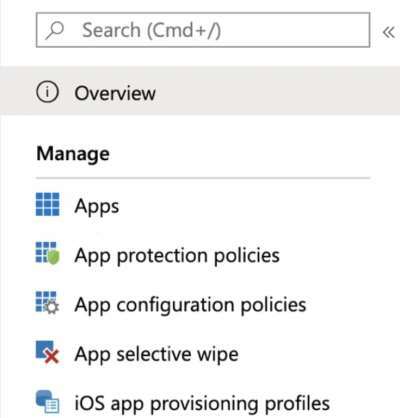
Mainokset
- Tämä näyttää luettelon kaikista käytännöistä. Varmista, että valitset sen, joka on asennettu tietokoneellesi.
- Siirry nyt Tiedonsiirto-osiossa kohtaan Rajoita leikkaus, kopioi ja liitä muiden sovellusten välillä.
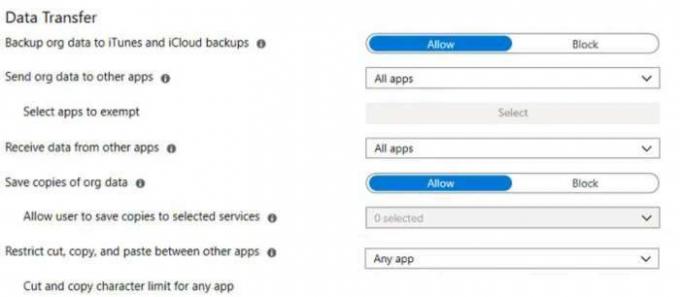
- Valitse avattavasta valikosta Kaikki sovellukset ja napsauta OK tallentaaksesi muutokset käytäntöön.
Johtopäätös
Joten, siinä on kaikki mitä sinun tarvitsee tehdä. Ei ole epäilystäkään siitä, että Microsoft Intune -tietosuoja on melko helppo käsitellä. Muista kuitenkin tarkempia vaatimuksiasi säätäessäsi tietosuoja-asetuksia. Näin sinun ei tarvitse käsitellä tällaisia ei-toivottuja tilanteita tulevaisuudessa. Kerro meille, ovatko nämä temput auttaneet sinua vai eivät.



